Cel mai mare dezavantaj al unei perechi de AirPod wireless este faptul că oferă timp de ascultare limitat la o singură încărcare. AirPods joacă un ton pentru a vă informa când nivelul bateriei este scăzut. Puteți verifica, de asemenea, nivelul bateriei AirPods de la un iPhone conectat, Apple Watch sau Mac.
Când AirPod-urile rămân fără suc, introduceți-le în carcasa de încărcare pentru a le reîncărca. Cinci minute în carcasa de încărcare AirPods Pro oferă o altă oră de timp de ascultare, în timp ce cincisprezece minute pentru AirPods standard vă plasează încă trei ore. Dar carcasa ta de încărcare poate rămâne fără putere.
Iată cum puteți verifica nivelul bateriei pentru AirPods și carcasa de încărcare pe orice dispozitiv conectat.
Cum să verificați bateria AirPods pe un iPhone sau iPad
Dacă nu utilizați AirPods, cel mai simplu mod de a vedea nivelul bateriei este să deschideți carcasa de încărcare lângă iPhone sau iPad. O alertă apare în partea de jos a ecranului dispozitivului dvs. care arată nivelul bateriei AirPod-urilor și carcasa dvs. de încărcare.
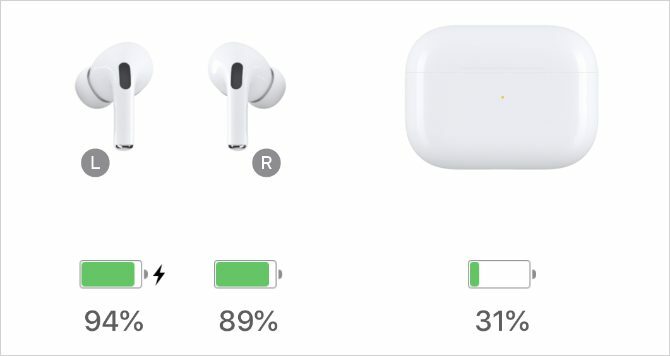
Dacă nu se întâmplă nimic, asigurați-vă că iPhone-ul sau iPad-ul dvs. este deblocat și pe ecranul de pornire, lângă carcasa de încărcare AirPods.
Din păcate, acest lucru funcționează numai atunci când cel puțin unul dintre AirPod-urile dvs. este în acest caz. Când AirPod-urile dvs. sunt separate - cu unul în carcasă și unul în ureche - iPhone-ul sau iPad-ul dvs. vă arată nivelurile de baterie separate pentru fiecare dintre ele.
Dacă purtați ambele AirPod-uri, verificați în schimb durata de viață a bateriei cu widgetul Baterii.
Cum să verificați bateria AirPods cu ajutorul widgetului Baterii
Trecerea din ecranul principal, ecranul de blocare sau Centrul de notificări pe un iPhone sau iPad vă aduce la View Today. Există o serie de widget-uri disponibile pe Vizualizarea de astăzi Cele mai bune 10 widget-uri pentru iPhone (și cum să le folosesc)Widget-urile iPhone vă permit să accesați informațiile despre aplicații dintr-o privire și pot fi extrem de utile. Iată câteva dintre cele mai bune widget-uri pentru iPhone. Citeste mai mult , inclusiv un widget Baterii care vă permite să verificați nivelul bateriei AirPods.
Dacă nu aveți widgetul Baterii, derulați în partea de jos și atingeți Editați | ×. Apoi atingeți tasta Adăuga butonul de lângă butonul Baterii widget și trageți-l oriunde doriți în listă.
După adăugarea acestuia, widgetul Baterii arată nivelul bateriei iPhone-ului sau iPad-ului alături de nivelul bateriei AirPod-urilor. Puteți vedea, de asemenea, nivelul bateriei carcasei dvs. de încărcare dacă AirPods se încarcă.
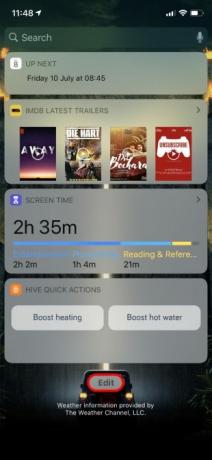
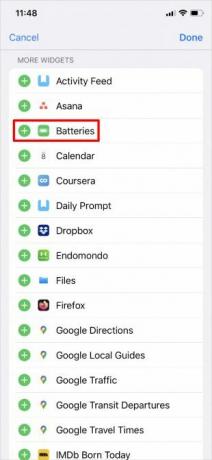

Când ambele AirPods se încarcă, trebuie să deschideți carcasa pentru a vedea nivelul bateriei din widgetul Baterii.
Cum să verificați bateria AirPods pe un Apple Watch
Puteți utiliza Apple Watch pentru a verifica nivelul bateriei AirPods din Control Center. Tot ce trebuie să faceți este să glisați în sus pentru a deschide Centrul de control Apple Watch, apoi atingeți tasta Baterie pictogramă, care arată ca un procent mare.
Pe ecranul următor, Apple Watch vă arată nivelurile bateriei pentru Apple Watch și AirPod-urile conectate. Dacă AirPod-urile dvs. sunt deschise, puteți vedea, de asemenea, nivelul bateriei carcasei dvs. de încărcare.
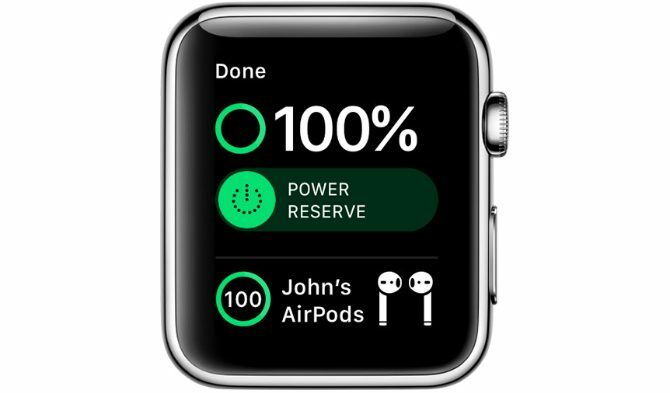
Cum să verificați bateria AirPods pe un Mac
AirPods utilizați Bluetooth pentru a se asocia cu un Mac Cum să porniți Bluetooth pe Mac și să asociați dispozitive noiIată cum să porniți Bluetooth pe Mac, să asociați și să conectați dispozitive și să stăpâniți această tehnologie utilă pe macOS. Citeste mai mult , ceea ce înseamnă că trebuie să deschideți meniul Bluetooth pentru a verifica nivelul bateriei. Pentru a face acest lucru, faceți clic pe butonul Bluetooth pictograma din bara de meniu, apoi treceți cursorul peste AirPods pentru a dezvălui procentele de baterie. Dacă nu vedeți această pictogramă, mergeți la Preferințe de sistem> Bluetooth in schimb.
Un Mac afișează întotdeauna nivelurile individuale ale bateriei pentru fiecare AirPod. Cu toate acestea, trebuie să returnați cel puțin un AirPod la carcasă și să îl lăsați deschis pentru a vizualiza și nivelul bateriei carcasei dvs.
Uneori, meniul Bluetooth durează ceva timp pentru a actualiza citirile bateriei. Pentru a forța o actualizare, Deconectat AirPod-urile dvs. atunci Conectați ei din nou.

Cereți-i lui Siri să verifice bateria AirPods pe orice dispozitiv
Indiferent de dispozitivul pe care îl folosești, poți, de asemenea, să ceri lui Siri să-ți verifice bateria AirPods. Acest lucru este util în special dacă nu te uiți la ecranul dispozitivului, dar poți accesa Siri folosind AirPod-urile în sine.
Pe un iPhone sau iPad, spuneți „Hei Siri” sau apăsați și mențineți apăsat butonul Latură buton (sau butonul Acasă butonul dacă iPhone-ul dvs. are unul). Pe Apple Watch, folosiți „Hei Siri” sau Rise to Speak. Și pe un Mac, apăsați și țineți apăsat Cmd + Spațiu.
Apoi rugați-l pe Siri să „Verifice nivelul bateriei AirPods” și asistentul personal va citi nivelul bateriei pentru AirPods. Dacă unul sau mai multe dintre AirPod-urile dvs. sunt în cutie deschisă, Siri vă va spune și nivelul bateriei carcasei dvs. de încărcare.

Dacă utilizați AirPods cu un Apple TV, singura modalitate de a verifica nivelul bateriei este întrebând Siri. Apăsați și mențineți apăsat butonul Microfon pentru a face acest buton.
Cum să verificați bateria AirPods pe Android sau Windows
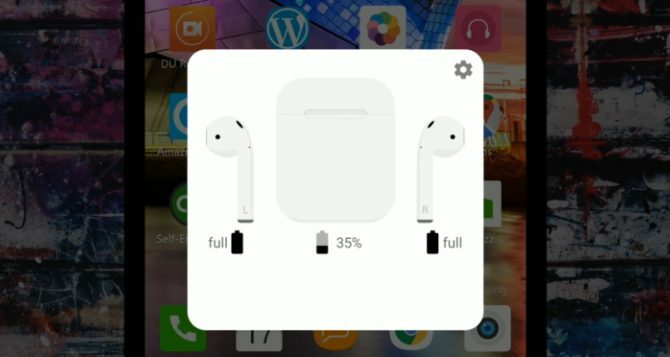
AirPod-urile funcționează cel mai bine cu dispozitivele Apple, dar le puteți folosi cu orice dispozitiv conectându-vă prin Bluetooth. Din păcate, atunci când conectați AirPods la un smartphone Android, trebuie să utilizați aplicații terțe pentru a verifica nivelul bateriei. Iar când vă conectați la un PC Windows, nu există nicio modalitate de a verifica nivelul bateriei.
Pentru utilizatorii de Android, sunt disponibile mai multe aplicații terțe pentru verificarea nivelului bateriei, dar cea mai populară opțiune este AirBattery. Această aplicație gratuită arată nivelul bateriei AirPods atunci când deschideți aplicația. Sau puteți face upgrade la versiunea Pro pentru a primi o notificare despre baterie ori de câte ori deschideți carcasa de încărcare AirPods.
Descarca: AirBattery pentru Android (Disponibil gratuit, versiune premium)
Cum să verificați bateria AirPods fără un dispozitiv împerecheat
Când vă apucați AirPod-urile la ieșirea din casă, este logic să verificați nivelul bateriei înainte de a vă deplasa. Însă fără un dispozitiv împerecheat la îndemână, trebuie să folosiți lumina de stare de pe carcasa de încărcare pentru a vă face o idee brută despre durata de viață a bateriei.
Deschideți carcasa de încărcare AirPods pentru a face aprinderea stării. Această lumină apare în partea frontală a carcasei AirPods (sau sub capacul cazurilor mai vechi). Dacă AirPod-urile sunt în acest caz, lumina reflectă nivelul bateriei AirPod-urilor. În schimb, în cazul în care carcasa dvs. de încărcare este goală, lumina reflectă nivelul bateriei propriu-zise.

O lumină verde înseamnă că AirPod-urile dvs. sunt complet încărcate sau carcasa dvs. de încărcare are suficientă baterie pentru a le încărca complet. O lumină chihlimbară înseamnă că mai rămâne mai puțin de o încărcare completă. Alte culori pot însemna că există problemă cu AirPods 8 Probleme obișnuite Apple AirPods și cum să le rezolviApple AirPod-urile dvs. nu funcționează? Indiferent dacă nu vă puteți conecta, au decupat sau au audio slab, aici sunt probleme și remedieri comune. Citeste mai mult .
Desigur, dacă AirPod-urile dvs. nu sunt complet încărcate, dar carcasa dvs. de încărcare este verde, tot ce trebuie să faceți este să păstrați AirPod-urile în acest caz pentru a le încărca.
Aflați mai multe sfaturi și trucuri AirPods
AirPods și AirPods Pro au devenit rapid unele dintre cele mai populare produse Apple, iar acum știți cum să fiți cu ochii pe baterie. Folosirea lor cu un iPhone este remarcabil de ușoară, dar oferă câteva trucuri avansate de care poate nu sunteți conștienți.
Acestea vă permit să personalizați numele, să găsiți AirPod-urile pierdute, să schimbați funcția de atingere dublă și multe altele. Verifică rundown-ul nostru dintre toate cele mai bune sfaturi AirPods 8 sfaturi Apple AirPods pentru o plăcere maximăVrei să scoți mai mult din AirPod-urile Apple? Aceste sfaturi vă vor ajuta să personalizați și să vă bucurați mai mult de AirPods. Citeste mai mult pentru a afla tot ce trebuie să știi despre utilizarea cascălor wireless pentru Apple.
Dezvăluirea afiliatului: Cumpărând produsele pe care vi le recomandăm, vă ajutați să mențineți viața site-ului. Citeste mai mult.
Dan scrie tutoriale și ghiduri de depanare pentru a ajuta oamenii să profite la maximum de tehnologia lor. Înainte de a deveni scriitor, a câștigat licența în Tehnologia sunetului, a supravegheat reparațiile la un Apple Store și chiar a predat limba engleză la o școală primară din China.
